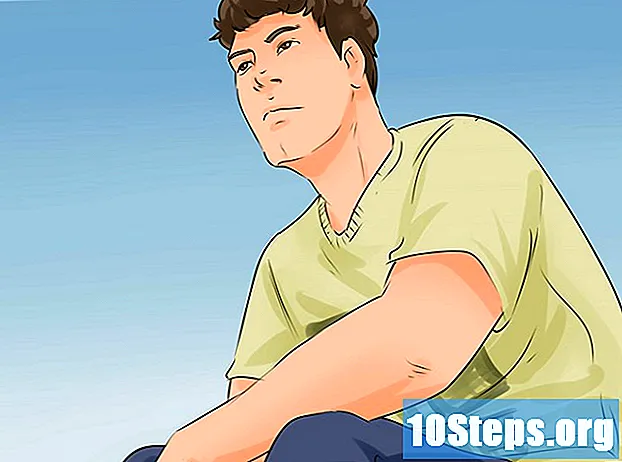Sisu
Paljudele PowerPointi kasutajatele meeldib sisu tutvustamise ja vestluse pidamise ajal oma slaidiseansi abiga ettekandeid teha ja tunde õpetada. Mõni esitlus nõuab aga mitme slaidi kiiret esitamist ilma ühegi suulise kommentaarita. Siit saate teada, kuidas lisada stopperiefekti PowerPointi slaididele, et võimaldada mõnel neist teatud ajahetkel automaatselt edasi liikuda.
Sammud
Käivitage Toitepunkt 2003, 2007 või 2010. Avage juba loodud esitlusfail.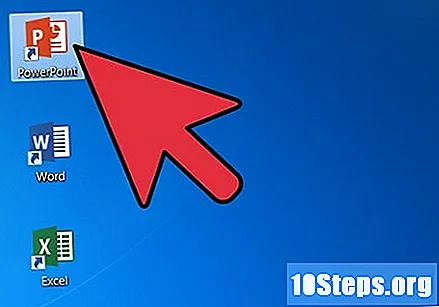
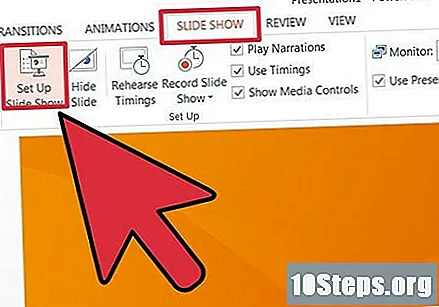
Klõpsake vahekaardil Slaidiseanss (või menüüd) ja seejärel nuppu Slaidiseansi seadistamine.- Jaotisest "Slaidiseansi seadistamine" paremal asuvas keskosas valige pealkirja "Slaidide edasiliikumine" all nupp "Kasuta intervalle, kui neid on". Akna sulgemiseks klõpsake nuppu OK.
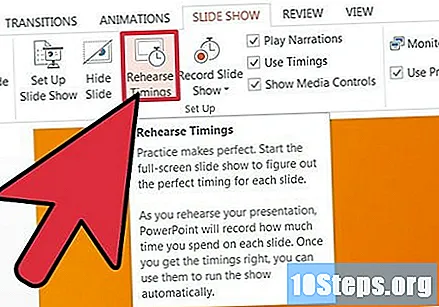
Valige tööriistaribal „Test Ranges”.- Slaidiseanssi alustatakse täisekraanil töötades. Lisage slaidid pärast seda, kui olete arvanud, et iga jaoks on sobiv, klõpsates ekraanil ükskõik kuhu. See võimaldab teil slaidid ajastada, nagu need on esitatud.
- Pange tähele, et igale slaidile antud aega mõõdetakse ja näidatakse akna vasakus ülanurgas.
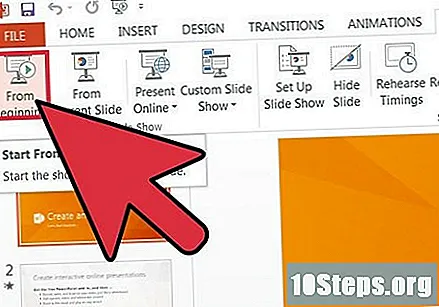
Vaadake esitlust uuesti, kasutades nuppu "Alusta", valiku "Slaidiseanss" tööriistariba vasakus servas.
Vaadake taimeri abil slaidide käiku ja pange tähele, millised neist vajavad aja kohandamist.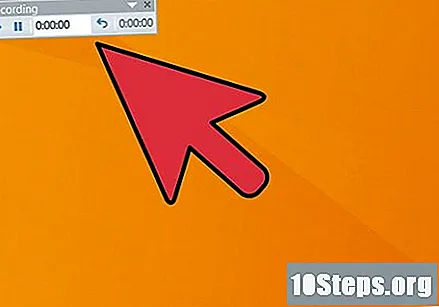
Slaidide automaatseks liikumiseks kuluva aja muudatused.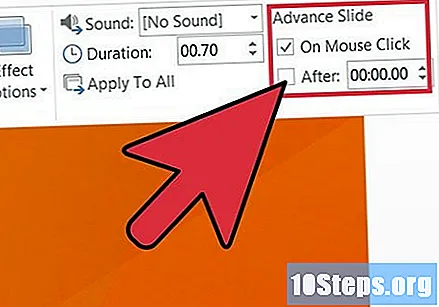
- Kellaaja saab iga slaidi jaoks reguleerida vaates "Tavaline". Klõpsake slaidil, mida on vaja reguleerida, ja seejärel vahekaardil Animatsioonid. Jao "Siirdele sellele slaidile" paremas servas pakutakse valikuid "Järgmine slaid". Reguleerige väljal pärast sõna „Automaatselt pärast” soovitud ajakulu.
- Kellaaja saab iga slaidi jaoks reguleerida vaates "Tavaline". Klõpsake slaidil, mida on vaja reguleerida, ja seejärel vahekaardil Animatsioonid. Jao "Siirdele sellele slaidile" paremas servas pakutakse valikuid "Järgmine slaid". Reguleerige väljal pärast sõna „Automaatselt pärast” soovitud ajakulu.
Näpunäited
- Uue slaidi visuaalse viite tutvustamiseks lisage slaidiseansile loomingulisi üleminekuid, kui selle slaidi- ja sisulised slaidid on sarnased. Üleminekud leiate vahekaardilt "Animatsioonid" või menüüst.
Vajalikud materjalid
- Arvuti.
- Toitepunkt.
- PowerPointi esitlus.